Hoe u op internet kunt zoeken met ChatGPT met behulp van ‘Bladeren met Bing’
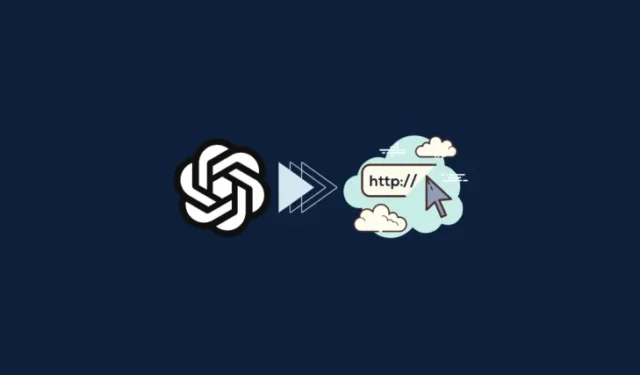
Wat te weten
- Op de desktopwebsite van ChatGPT schakelt u ‘Bladeren met Bing’ in via Instellingen > Bètafuncties > Bladeren met Bing . Selecteer vervolgens ‘Bladeren met Bing’ uit GPT-4 op de startpagina.
- Tik in de Android-app op het hamburgerpictogram in de linkerbovenhoek > Instellingen > Bètafuncties > Bladeren met Bing . Selecteer vervolgens ‘Webbrowsing’ uit GPT-4 op de startpagina.
- Tik in de iOS-app op de drie stippen in de rechterbovenhoek > Instellingen > Nieuwe functies > Bladeren met Bing . Selecteer vervolgens ‘Webbrowsing’ uit GPT-4 op de startpagina.
- Met ‘Bladeren met Bing’ biedt ChatGPT actuele informatie voor uw vragen, inclusief het laatste nieuws en evenementen.
- Bladeren met Bing is alleen beschikbaar voor ChatGPT Plus- en Enterprise-gebruikers.
ChatGPT kan opnieuw verbinding maken met internet en op internet surfen om realtime informatie en nieuws op te halen. De ‘Browse with Bing’-functie, momenteel beschikbaar voor ChatGPT Plus- en Enterprise-gebruikers, stelt de chatbot in staat actuele informatie van gezaghebbende en betrouwbare websites te halen en zijn antwoorden te verbeteren.
Hier is alles wat u moet weten om de kennisbeperking van ChatGPT te omzeilen en op internet te gaan surfen met ChatGPT’s Bladeren met Bing.
ChatGPT Plus- en Enterprise-gebruikers kunnen de volgende methoden gebruiken om de ‘Browse with Bing’-functie van ChatGPT in te schakelen op de desktopwebsite en in de Android- en iOS-apps.
Hoe u ChatGPT’s Bladeren met Bing op computer kunt inschakelen
Open chat.openai.com in een browser en klik op het pictogram met de drie stippen naast uw gebruikersnaam in de linkerbenedenhoek.

Selecteer Instellingen en bèta .
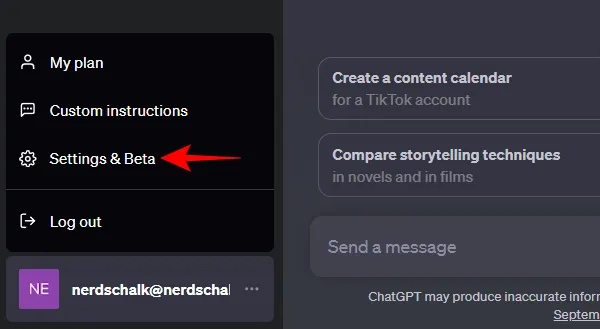
Klik op Bètafuncties .
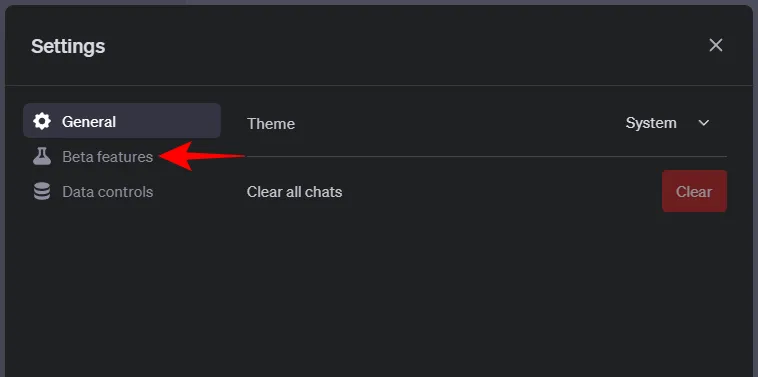
Schakel Bladeren met Bing in .

Klik nu bovenaan op GPT-4 en selecteer Bladeren met Bing (bèta) in het vervolgkeuzemenu.
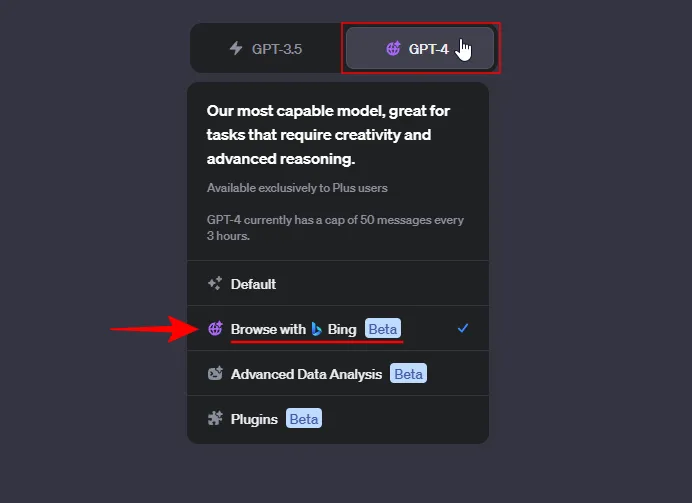
U kunt nu ChatGPT gaan gebruiken om realtime informatie van internet te krijgen.
Hoe u ChatGPT’s Browse with Bing in hun Android-app kunt inschakelen
Tik in de Android-app van ChatGPT op het hamburgerpictogram (drie horizontale lijnen) in de linkerbovenhoek.

Selecteer Instellingen .
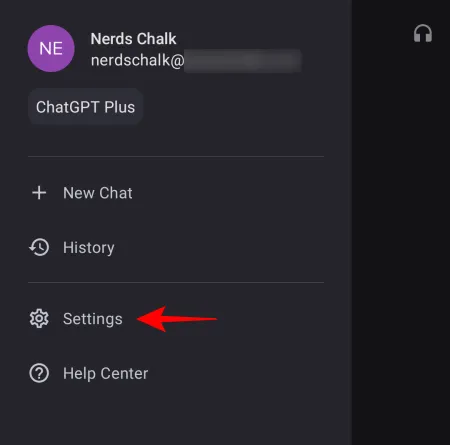
Tik op Bètafuncties .
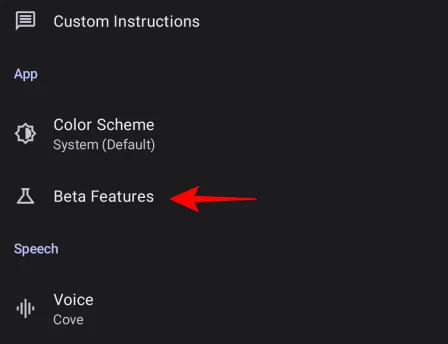
Schakel Bladeren met Bing in .
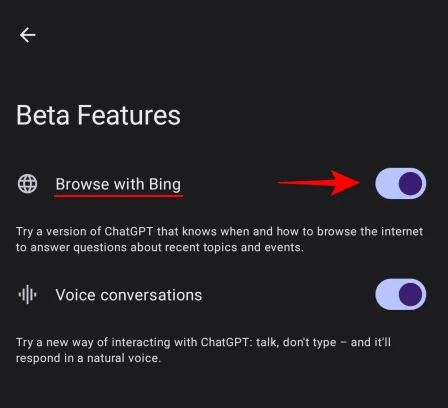
Sluit de app en start deze opnieuw. Tik op de startpagina bovenaan op de GPT-4-optie.
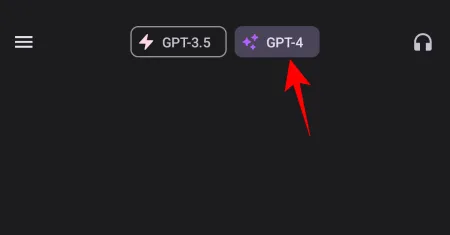
Selecteer hier Websurfen (bèta) .
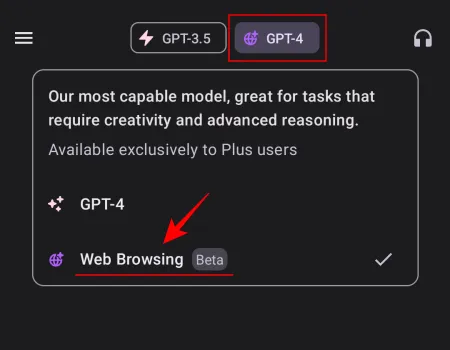
En zomaar heb je Bladeren met Bing ingeschakeld.
Hoe u ChatGPT’s Browse with Bing in hun iOS-app kunt inschakelen
De stappen om ‘Bladeren met Bing’ in de ChatGPT-app op uw iPhone in te schakelen zijn iets anders, dus zorg ervoor dat u de onderstaande stappen volgt:
Open de ChatGPT-app en tik op het pictogram met de drie stippen in de rechterbovenhoek.
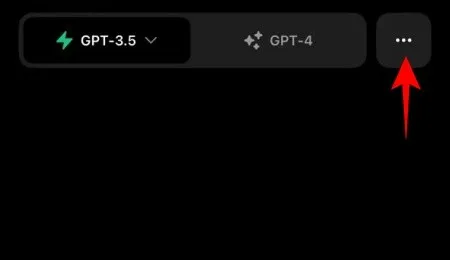
Selecteer Instellingen .
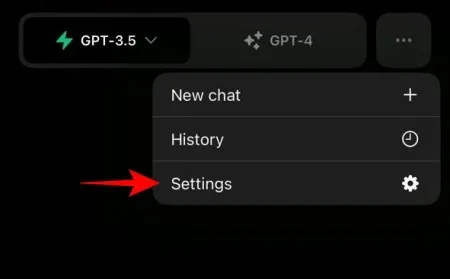
Tik op Nieuwe functies .
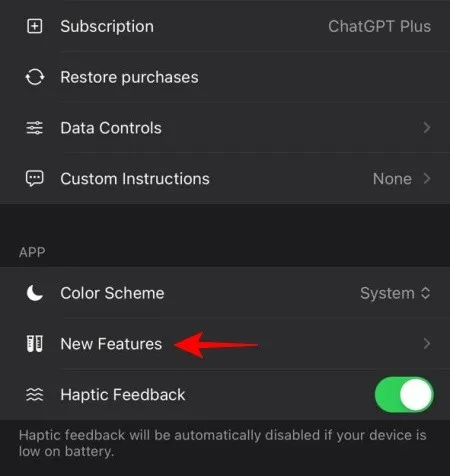
Schakel Bladeren met Bing in .

Keer terug naar de startpagina. Tik vervolgens bovenaan op GPT-4 .
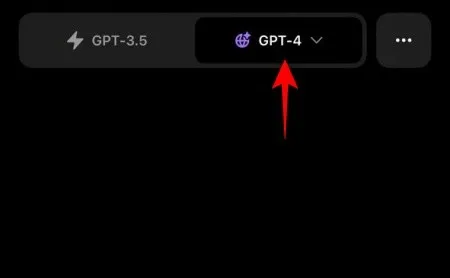
Selecteer Bladeren met Bing .
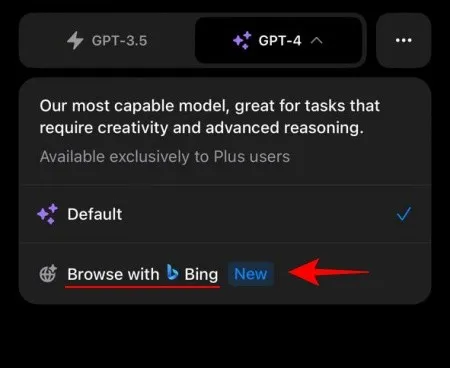
U bent nu klaar om in realtime op internet te zoeken met ChatGPT.
Hoe u in realtime op internet kunt zoeken met ChatGPT
De functie ‘Bladeren met Bing’ werkt zoals je zou verwachten. U voert een prompt in het tekstveld in en als ChatGPT ziet dat zijn reactie kan verbeteren door de nieuwste informatie van internet op te nemen, zal het de Bing-zoekopdracht gaan gebruiken om informatie te vinden die relevant is voor uw zoekopdracht. Wanneer dit het geval is, ziet u een browserbericht .
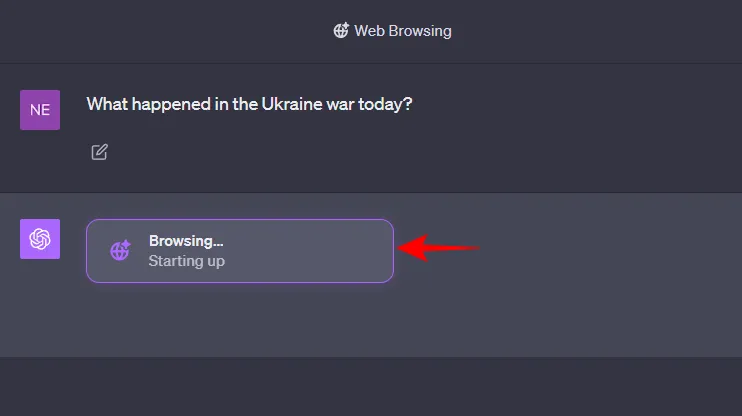
Wacht tot er informatie is verzameld en beslis welke bron het beste is voor uw vraag.
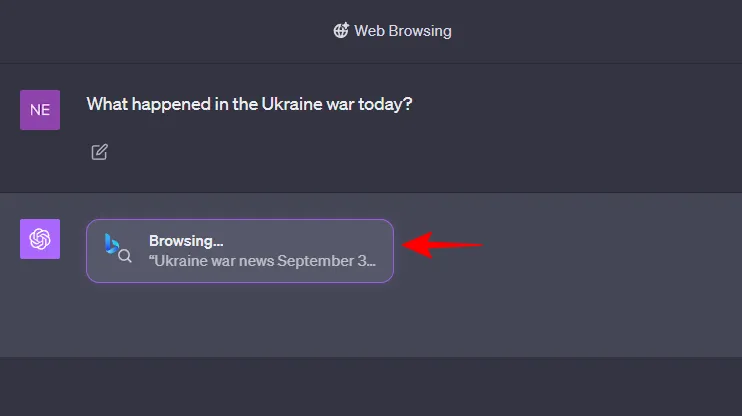
Het antwoord van ChatGPT zal up-to-date zijn met de laatste informatie. Aan het einde ziet u ook een klein referentienummer.
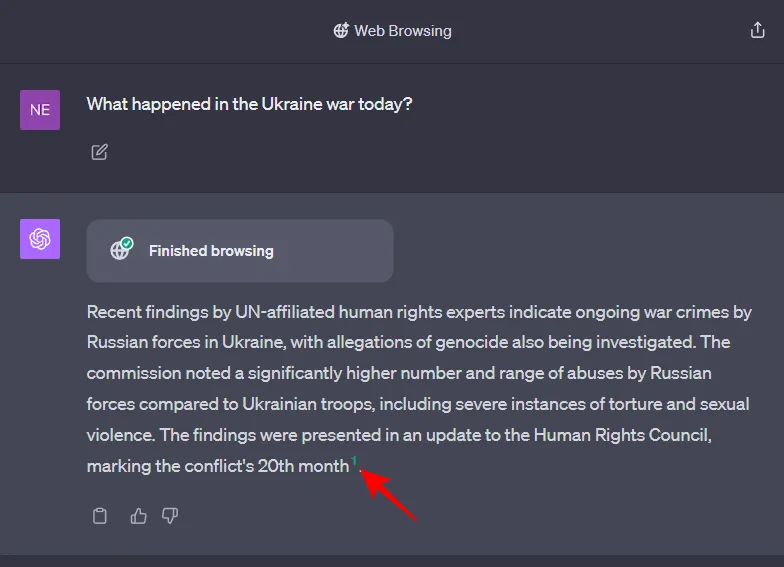
Beweeg erover om de bron van de inhoud te vinden.
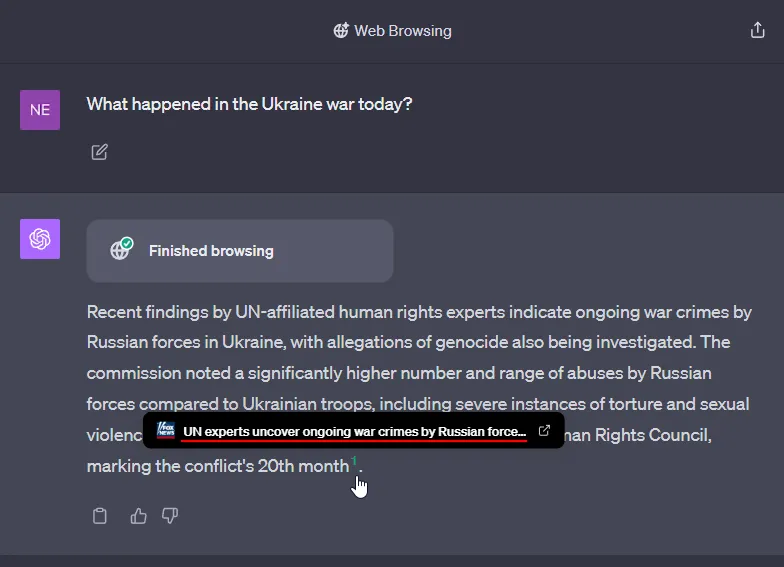
Om de website te bezoeken, klikt u eenvoudig op de link.
U kunt de functie ‘Bladeren met Bing’ gebruiken om de kennislimiet van ChatGPT van januari 2022 te omzeilen. Dit betekent dat u het nu kunt gebruiken om informatie en gebeurtenissen te vinden die na deze datum hebben plaatsgevonden, maar ook voor uw dagelijkse nieuws.
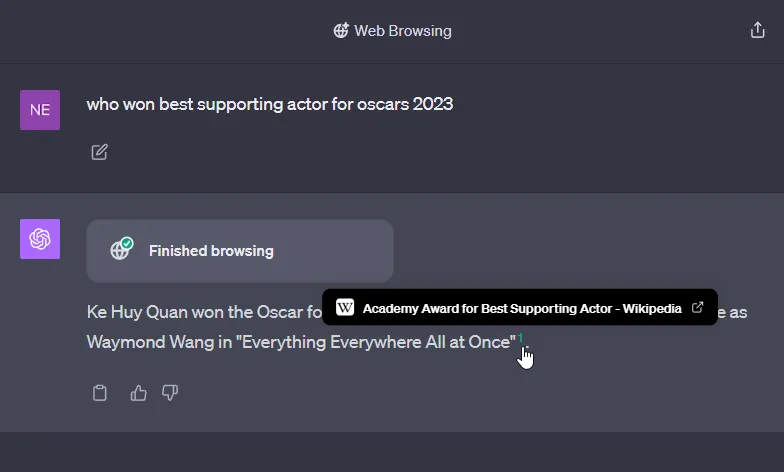
Soms kan het echter mogelijk geen informatie verstrekken als de inhoud zich achter een betaalmuur bevindt.
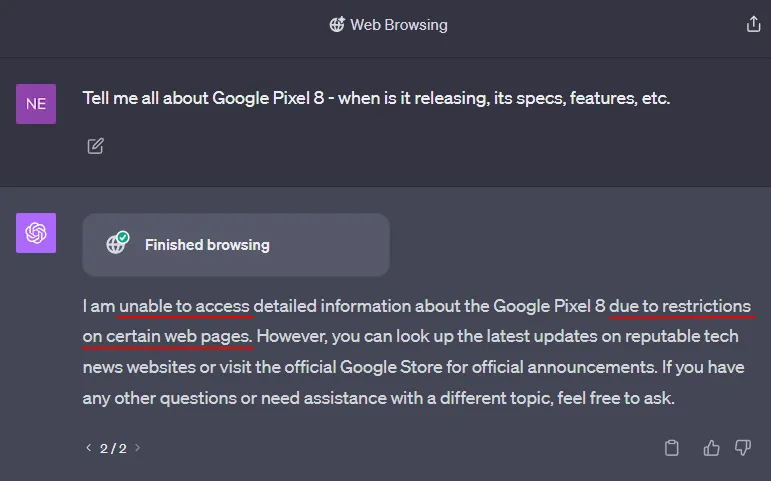
Eerder werd de functie ‘Bladeren met Bing’ verwijderd omdat veel gebruikers de chatbot overhaalden om informatie te bemachtigen die achter een betaalmuur zat. Het is dus alleen maar begrijpelijk dat OpenAI dergelijke risico’s niet wil nemen en wijzigingen heeft aangebracht om het weergeven van betaalde inhoud te verbieden.
Degenen die geen ChatGPT Plus- of Enterprise-account hebben, zullen enige tijd moeten wachten voordat ze toegang krijgen tot actuele informatie met de functie ‘Bladeren met Bing’.
FAQ
Laten we eens kijken naar een paar veelgestelde vragen over het vermogen van ChatGPT om actuele informatie in de antwoorden op te nemen.
Kan ChatGPT de nieuwste webresultaten geven?
Ja, ChatGPT kan de nieuwste webresultaten weergeven met de nieuwe functie ‘Bladeren met Bing’.
Hoe actueel is de informatie op ChatGPT?
De kennislimietdatum van ChatGPT is nog steeds september 2021 voor gratis gebruikers. Voor GPT-4, dat toegankelijk is voor Plus-gebruikers, is de sluitingsdatum januari 2022. Maar met de nieuwste bètaversie van de functie Bladeren met Bing kunt u deze sluitingsdata voor kennis nu omzeilen en de nieuwste informatie van ChatGPT krijgen. .
Kan iedereen de ‘Bladeren met Bing’-functie van ChatGPT gebruiken?
Momenteel kunnen alleen gebruikers met ChatGPT Plus- en Enterprise-accounts de functie ‘Bladeren met Bing’ gebruiken.
Waarom was ‘Bladeren met Bing’ eerder uitgeschakeld?
Toen het voor het eerst werd uitgebracht in juni, vonden gebruikers manieren om ChatGPT te beïnvloeden om de betaalmuren te omzeilen en hen van betaalde inhoud te voorzien. “Om recht te doen aan de eigenaren van inhoud”, zoals OpenAI verklaarde, werd de functie Bladeren met Bing de volgende maand uitgevoerd.
Het onvermogen om toegang te krijgen tot realtime informatie op ChatGPT heeft ervoor gezorgd dat de concurrerende AI-chatbots op meer dan één manier vooruitgang hebben geboekt. Met de terugkeer van ‘Browse with Bing’ wordt OpenAI echter opnieuw de AI-chatbot bij uitstek.
We hopen dat u deze handleiding nuttig vond. Tot de volgende keer!



Geef een reactie